Avast Free Antivirus 2016 - безкоштовний антивіруспрограма для захисту комп'ютера. Антивірус Аваст Фрі, мабуть, найпопулярніший безкоштовний антивірус у світі.
Для захисту комп'ютера потрібна антивірусна програма, тому що з кожним днем зростає небезпека зараження комп'ютера шкідливим програмним забезпеченням. У даній статті ми розглянемо використання демонів платного антивірусуАваст.
Назва антивірусу Avast походить від виразу "anti-virus advanced set" (просунутий антивірусний набір), тільки потім творці помітили наявність у англійській мовіслова "avast" (стоп).
Антивірус Avast! створений чеською компанією AVAST Software, яка розробляє антивірусне програмне забезпечення для користувачів та бізнесу. Для використання на комп'ютерах користувачів пропонуються: безкоштовний антивірус Avast Free Antivirus, платні антивіруси Avast Pro Antivirus, Avast Internet Security, Avast Premier.
Основні можливості антивірусу Avast Free:
- захист від усіх типів вірусів та інших шкідливих загроз
- захист даних від шпигунів
- захист домашньої мережі
- менеджер паролів
- захист браузера від змін
- інтелектуальне сканування
- оновлення програм
- захищений браузер (SafeZone)
- сканування HTTPS
Для завантаження на комп'ютер скачайте з офіційного сайту антивірус Avast 2016. Програма підтримує російську мову.
Інтерфейс Avast Free
Відразу після встановлення відкриється головне вікно антивірусу avast! Free Antivirus.
У правому верхньому куткузнаходяться кнопки меню для керування програмою. У меню "Вхід" ви можете увійти або зареєструватися в обліковому записі Avast. У меню «Відгук» у спеціальну форму вводиться повідомлення для надсилання звернення розробникам антивірусу: повідомити про проблему, написати відгук тощо. Звідси можна перейти за посиланням на сторінку технічної підтримки. З меню «Довідка» надається доступ до довідкової інформації. Нижче знаходиться кнопка "Параметри".
У верхній частині вікна програми розташовані кнопки для доступу до основних компонентів антивірусу: "Сканування", "Інструменти", "Паролі", "Магазин".
У центральній області вікна антивірусна програма відображає стан захисту комп'ютера: «Ви захищені», тут знаходиться кнопка «Запустити інтелектуальне сканування» для запуску перевірки комп'ютера на віруси.
Роботою антивірусу Аваст можна керувати з іконки, яка знаходиться в області сповіщень.
Безкоштовна реєстрація антивірусу Аваст
В антивірусі Аваст необхідно зареєструватися для повноцінного використання програми. Для безкоштовної реєстраціїтерміном на 1 рік, у головному вікні антивірусу Avast! натисніть кнопку «Зареєструватися».

Введіть адресу електронної пошти, а потім натисніть кнопку «Зареєструватися». Безкоштовна ліцензіяАваст діє 1 рік, далі ліцензію можна продовжувати необмежену кількість разів.

У новому вікні вам запропонують пробну версіюплатного антивірусу Avast Internet Security Відмовтеся від цієї пропозиції, якщо не плануєте перехід на платну версію антивірусу.
Налаштування Avast
Щоб перейти до налаштувань програми, натисніть кнопку «Налаштування». У вікні "Налаштування" ви побачите розділи (вкладки) програми: "Загальні", "Активний захист", "Оновлення", "Реєстрація", "Інструменти", "Паролі" (розділ з'явиться після створення основного майстер-паролю), "Усунення несправностей», «Про програму Avast».
У вкладці «Загальні» можна змінити основні налаштування антивірусу. Майте на увазі, що антивірус Avast! оптимально налаштований за замовчуванням. Підготовлені користувачі можуть змінити налаштування антивірусу на власний розсуд: наприклад, увімкнути «посилений режим», «ігровий режим», змінити інші параметри.
У вкладці «Загальні» налаштування можна гнучко настроїти основні налаштування програми, а також окремі функціональні елементи:
- звуки - звукові сповіщення про події
- спливаючі повідомлення - налаштування спливаючих повідомлень
- пароль – захист елементів програми паролем
- обслуговування - автоматичне очищення журналів сканування, налаштування розміру журналів та карантину
- моніторинг стану - настроювання відстеження компонентів програми індикатором стану
- винятки - додавання винятків для файлів та URL-адрес
- інтелектуальне сканування - налаштування режиму інтелектуального сканування
- особливі види сканування - настроювання сканування заставкою та сканування у Провіднику
- попередження - налаштування повідомлень для інших користувачів
- конфіденційність - згода на участь у співтоваристві Avast та надання даних виробнику
Тут ви можете створити резервну копіюналаштувань та відновити налаштування антивіруса за замовчуванням.

У вкладці «Активний захист» налаштовуються модулі (екрани) антивірусу, які захищають комп'ютер у реальному часі: «Екран файлового захисту», «Екран пошти», «Веб-екран». Можна увімкнути або вимкнути захисний екран, а також налаштувати кожен екран за певними параметрами.

Кожен екран активного захисту має додаткові налаштування, які відкриються в новому вікні. Користувач самостійно може змінити налаштування програми відповідно до своїх вимог.

З вкладки "Оновлення" запускається оновлення визначень вірусів (антивірусних баз) та оновлення програми.
У вкладці "Реєстрація" відображається стан підписки Avast, пропонується придбання продуктів "Avast Паролі", "Avast Cleanup", "SecureLine VPN", які повноцінно працюють лише у платній версії програми.
Після переходу у вкладку «Інструменти» можна ввімкнути або вимкнути окремі інструменти антивірусної програми, зробити додаткове налаштуваннядеяких інструментів.

У вкладці «Паролі» можна змінити основний пароль, змінити налаштування безпеки, увімкнути синхронізацію для всіх пристроїв, встановити розширення до браузера, імпортувати паролі.
У вкладці «Усунення несправностей» налаштовується елемент керування для усунення несправностей. Тут можна відновити стандартні значення та налаштування перенаправлення.

Вкладка "Про програму Avast" проінформує про версію програми.
Налаштування компонентів антивірусу Avast
Увійдіть в розділ "Сканування", тут відкриється вибір можливих варіантів перевірки комп'ютера (сканування): "Інтелектуальне сканування", "Сканування на віруси", "Сканування на наявність браузерних доповнень", "Сканування на наявність застарілого ПЗ", "Сканування на мережеві загрози" », «Сканування на наявність проблем продуктивності».
Для сканування на віруси виберіть тип сканування: "експрес-сканування", "повне сканування", "сканування" знімних носіїв», «Вибір папки для сканування», «Сканування під час завантаження ОС».
У нижній частині активного вікна знаходяться посилання для переходу в «Налаштування сканування» для налаштування кожного окремого виду сканування, звідси можна перейти в «Карантин», подивитися «Історію сканування», «Задати параметри сканування користувача» для створення власного користувача сканування.
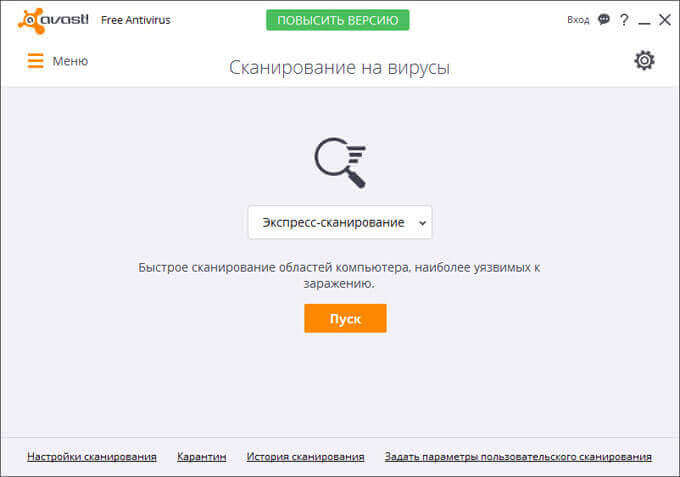
Щоб запустити певний тип сканування, натисніть кнопку «Пуск».
У розділі «Інструменти» відкриються такі інструменти програми: пробний період використання «SecureLine VPN» для обходу обмежень в інтернеті, запуск безпечного браузера «Браузер SafeZone», « Дистанційна допомога» для підключення до іншого користувача, «Статистика», що інформує про стан захисту комп'ютера, «Аварійний диск» (за замовчуванням, створення Avast! Rescue Disc відключено в налаштуваннях) з останніми визначеннями вірусів.
Безпечний браузер Avast Browser створено на основі браузера Chromium. Браузер SafeZone можна запускати з програми або з ярлика на робочому столі. Браузер Avast SafeZone ізольований від операційної системи, захищає дані користувача в інтернеті (захист від шкідливих сайтів, онлайн платежі тощо).
Увійдіть до розділу "Паролі" для створення основного майстер-паролю. Після створення основного пароля, встановіть пропоновані розширення в браузери Google Chrome, Mozilla Firefox, Safari, Internet Explorerта Opera. Після встановлення активуйте розширення. У браузері з'явиться значок розширення Avast Паролі у вигляді ключа.

Тепер ви можете зберігати паролі на сервері Аваст і отримувати доступ до сайтів за допомогою розширення паролів.
З розділу «Магазин» можна перейти на платні версіїантивірусу avast! зі знижками.
Перевірка на віруси в Avast
Перевірку комп'ютера на наявність шкідливого ПЗ можна виконати двома способами: у головному вікні антивірусу Аваст запустіть інтелектуальне сканування, або перейдіть до розділу "Сканування", а потім виберіть необхідний варіант для перевірки комп'ютера на віруси.
Інтелектуальне сканування комп'ютера виконується за певними параметрами:
- Перевірка сумісності
- Віруси
- Застаріле ПЗ
- Браузерні модулі з поганою репутацією
- Мережеві загрози
- Проблеми з продуктивністю
- Ненадійні паролі
Перевірку комп'ютера в Avast можна зупинити будь-коли.

Після завершення перевірки антивірус Avast Free 2016 проінформує про виявлені на комп'ютері проблеми.
Перевірка виявила на комп'ютері інший антивірус, який було вимкнено перед встановленням Аваста, файл активатора Windows, застаріле ПЗ, проблеми з продуктивністю
Щоб вирішити проблеми, натисніть кнопку «Усунути все».

Далі, по кроках (залежно від кількості виявлених проблем) ви можете усунути або пропустити усунення виявлених проблем. Наприклад, для автоматичного оновленнязастарілого ПЗ (Software Updater), або налаштування системи, очищення від непотрібних файлів(Cleanup) пропонують перейти на платний продукт. Програми на комп'ютері можна оновити вручну із вікна антивірусу Avast 2016.
Виявлені на комп'ютері віруси містяться у карантин. Звідти їх можна видалити з комп'ютера, відновити на колишньому місці (якщо це не вірус), або не робити з шкідливими даними жодних дій.
Після завершення вирішення проблем перезавантажте комп'ютер.
Висновок
Безкоштовний антивірус Avast Free Antivirus 2016 використовується для захисту комп'ютера від вірусних загроз. Антивірус Аваст досить надійно здійснює базовий захист комп'ютера, програма підійде більшості користувачів.
З ранку 5 березня 2017 р., у деяких користувачів Avast For Business, які оновили ядро до версії 17.2.2517, спостерігаються проблеми з входом до облікового запису Windows (відбувається вхід тільки з обмеженим обліковим записом).
- перезавантажити ПК;
- якщо перезавантаження не допомогло, то перевстановлення AfB.
Проблема спостерігається лише на продуктах AfB (з хмарною консоллю). Домашня лінійка та лінійка Endpoint з офлайн-консоллю працюють у штатному режимі.
BSOD Windows 7 x32 (синій екран)
20 березня 2017 р.Виникла інша проблема ( BSOD Windows 7 x32): (окремо новину вирішили не створювати).
Спостерігаються на деяких Windows 7 x32 з ранку. сині екрани»(BSOD). Проблемі схильна домашня лінійка та AfB. "Класичні" Endpoint Protection працюють у штатному режимі. Ще одне " доброго ранку» від Аваст. Нашим клієнтам, хто зіткнувся з цією проблемою, просимо зв'язатися з нами по email - [email protected]сайт, надішлемо Вам тимчасову ліцензію ендпойнт протекшн, на якій даної проблеми немає. Проблема менш поширена, ніж новина на даній сторінці, але має місце. Перезавантаження, переустановка, на жаль, не допомагає.
Також користувачі домашніх версій можуть перевстановити Аваст на попередню версію Nitro або 2015. Посилання на скачку - . І після встановлення відключіть в налаштуваннях програми отримання нових версій програми (не визначень вірусів відключити, а модулів програми саме).
16:17 20.03.2017 . Оновлення, що виправляє цю проблемувипущено. Протягом двох годин усі користувачі Аваст його отримають.
Що таке Обліковий запис Avast?
Ви можете створити обліковий запис із абсолютно новими даними або використовувати вже існуючі облікові дані, які ви використовуєте в мережах Facebook або Google+.
Чи буде моя Облікова запис Avastстворено автоматично при купівлі чи реєстрації продукту Avast?
Обліковий запис Avast нестворюється автоматично під час реєстрації Avast Free Antivirusабо при оформленні платної підписки. Ви можете вручну створити обліковий запис, вказавши ще незареєстрований в системі e-mail адреса. Після створення Облікового запису Avast ваша зареєстрована електронна адреса буде служити як ім'я користувача для авторизації.
Чи обов'язково підключати свій пристрій до Облікового запису Avast?
Ні, підключення пристрою до облікового запису не є обов'язковим. Якщо вам потрібний журнал дій та інша інформація про пристрій, підключіть його до облікового запису. Підключення пристрою з встановленим Avast Anti-Theft є особливо корисним, оскільки в цьому випадку Ви зможете керувати ним віддалено у разі втрати або крадіжки. Функції віддаленого керування відсутні для ПК та пристроїв Mac.
Зверніть увагу, що підключення пристрою до облікового запису Avast не впливає ні на його безпеку, ні на ліцензію, що використовується.
Чи знижено захист мого пристрою, якщо його не підключено до Облікового запису Avast?
Ні, це впливає стан захисту. Обліковий запис Avast дозволяє керувати ліцензіями, перевіряти загальну інформаціюпро пристрої та віддалено керувати мобільними пристроями. Проте керувати налаштуваннями безпеки Avast з облікового запису не можна.
Чому мій пристрій ще не відображається в Обліковому записі Avast?
Після підключення пристрою до облікового запису Avast воно з'являється в списку, але може знадобитися кілька хвилин для того, щоб на сторінці пристрою з'явився його статус безпеки та інша інформація. З огляду на великий обсяг даних, які ми обробляємо, стан пристрою не оновлюється в режимі реального часу. Будь ласка, виявіть терпіння і повторіть спробу пізніше.
Чи можна видаляти пристрої з облікового запису Avast?
Якщо вам потрібно видалити пристрій з облікового запису, будь ласка, зробіть таке:
- Натисніть на пристрій, який бажаєте видалити, щоб відкрити вікно з детальною інформацією.
- У вікні, натисніть на Налаштування.
- Натисніть на червону кнопку Видалити з облікового запису
Що робити, якщо я забув пароль до свого Облікового запису Avast?
Ви можете в будь-який момент провести скидання пароля на сторінці Відновити пароль.
Чи можна змінити адресу ел. пошти для входу в обліковий запис Avast?
Ви можете змінити основну електронну адресу, що використовується для входу в обліковий запис Avast. Ви також можете вказати додаткові адреси електронної пошти, але для входу в обліковий запис завжди потрібно використовувати тільки одну адресу. Виконуйте наведені нижче інструкції:
- Увійдіть до свого Облікового запису Avast.
- Натисніть ім'я користувача.
- Виберіть функцію Управління поштою.
- Введіть бажану адресу ел. пошти та натисніть на кнопку Додати нову адресу електронної пошти.
- Перевірте свою поштову скриньку та натисніть на посилання, вказане у повідомленні із запитом підтвердження адреси.
- Після цього нова додана адреса ел. пошти буде відображатися в Обліковий запис Avast як підтверджений. Якщо статус адреси не змінився, натисніть кнопку оновлення сторінки у браузері.
- Поряд з новою доданою адресою натисніть кнопку Зробити основною.
Відобразиться повідомлення з підтвердженням. Оновлена електронна адреса тепер стане основною і буде використовуватися для входу в обліковий запис Avast.
Як отримати доступ до мобільних пристроїв за допомогою облікового запису Avast?
Якщо на вашому пристрої встановлено програму Anti-Theft Avast, ви можете користуватися деякими його функціями за допомогою Облікового запису Avast - такими як зміна ПІН-коду Avast, відстеження місцезнаходження пристрою та віддалене керування ним. Ця можливістьособливо нагоді у випадку втрати або крадіжки вашого мобільного пристрою.
Щоб дізнатися більше про використання функції віддаленого керування за допомогою Облікового запису Avast, будь ласка, прочитайте наступну статтю:
- Avast Anti-Theft для Android: Віддалене керування втраченим або вкраденим мобільним пристроєм
- Всі доступні продукти Avast
- Усі підтримувані операційні системи:
Інструкція
Для видалення Avast її розробники написали спеціальну утиліту aswclear.exe. Завантажити її можна за посиланням: http://www.avast.com/uninstall-utility
Встановіть програму на комп'ютер. Натисніть "Пуск", "Завершення роботи" та "Перезавантаження". Після короткого звукового сигналунатисніть клавішу F8. У меню параметрів завантаження виберіть «Безпечний режим».
Запустіть виконуваний файл aswclear.exe. У полі Select product to uninstall розкрийте список, натиснувши на трикутник вершиною вниз, і вибирайте назву вашої версії Avast. Якщо потрібно, вкажіть шлях до папки, в яку ви встановили цю програму. Натисніть кнопку Uninstall. Хід процесу відображатиметься у вікні Uninstall progress. Після видалення програми дайте відповідь «Так» на запит перезавантаження комп'ютера.
Якщо ви відразу скористалися цією утилітою, Avast буде успішно вилучено. Однак, якщо до цього були спроби видалити папку з програмою з директорії Program Files, у реєстрі можуть залишитися сліди, які завадять встановити іншу антивірусну програму. Завантажте комп'ютер у безпечному режимі. У меню «Пуск» натисніть «Виконати» та наберіть у командному рядку regedit.
У Редакторі реєстру в меню "Правка" натисніть "Знайти" і введіть Avast у вікно пошуку. Поставте прапорці біля пунктів "Імена розділів" та "Імена параметрів".
Правою клавішею миші клацніть по знайденій гілці, контекстного менювибирайте опцію "Дозволи". У вікні «Групи або користувачі» позначте свій обліковий запис, у вікні «Роздільна здатність» ставте прапорець біля пункту «Повний доступ» і натисніть OK для підтвердження.
Знайдену папку видаліть, натиснувши Delete.
Повторіть пошук, вибравши в меню "Правка" команду "Знайти далі". Видалити всі знайдені сліди Avast.
Почистити реєстр можна за допомогою спеціальних програм- Наприклад, RegCleaner. Запустіть програму. У головному меню виберіть «Пошук». Введіть Avast у вікно. Видаліть всі знайдені елементи. Перейдіть в меню «Автозавантаження» та видаліть звідти все, що стосується Avast.

Однією з найпопулярніших антивірусних програмє програмний продуктчеської компанії Avast Software - антивірус Avast! Він залишається виключно привабливим для індивідуальних користувачів, тому що їм пропонується абсолютно безкоштовна версія, що дозволяє забезпечити високий рівень захисту системи від усіх найпоширеніших загроз з боку шкідливого програмного забезпечення. Цим Avast вигідно відрізняється від іншого антивірусного програмного забезпечення як вітчизняного виробництва, так і створеного великими західними компаніями, яке, як правило, є платним.
Антивірусна компанія Avast! запрошує користувачів зареєструватись. Такий підхід дає можливість розробникам збирати статистичну інформацію, необхідну поліпшення антивируса. Але, відповідно, з дотриманням усіх правил конфіденційності (без відстеження поведінки власника комп'ютера).
У свою чергу для користувача обліковий запис Аваст – це зручний інструмент для користування антивірусними продуктами та додатковими сервісами компанії. Через особистий профіль можна безкоштовно виконати такі дії:
- перевірити рівень безпеки пристроїв, підключених до облікового запису;
- завантажувати придбані ліцензії (виконувати активацію, продовжувати на рік тощо);
- дистанційно керувати мобільними девайсами за допомогою програми Avast Mobile Sesurity;
- з'єднаються з іншими пристроями, підключеними до облікового запису Аваст (за умови, що вони працюють у режимі онлайн);
- давати рекомендації розробникам щодо покращення антивірусного ПЗ.
Реєстрація
Створити обліковий запис у системі Avast можна у різний спосіб. Розглянемо кожен із них докладно.
Спосіб №1: стандартна процедура
1. Відкрийте офіційний сайт – avast.ru.
2. У верхньому менюНатисніть «Обліковий запис».

3. На новій сторінцінатисніть кнопку "Зареєструватися".

4. У панелі «Створити…» введіть чинний e-mail та двічі пароль для входу до профілю.
Увага! Використовуйте надійну комбінацію ключа з 7-10 знаків як мінімум. Вона повинна складатися з латинських літерта цифр.

5. Натисніть кнопку «Створити нову…».
6. Після надсилання даних з'явиться повідомлення «…реєстрація завершена».

7. Авторизуйтесь у зазначеному поштовій скриньціі відкрийте листа від Аваст.

9. У новій вкладці з'явиться напис "… реєстрація завершена" та кнопка "Продовжити". Клацніть її.

10. При вході в обліковий запис ви зможете відразу користуватися всіма його функціями (підключення пристроїв, покупка ліцензії, стрічка новин та ін.).
- Створення нового профілю:облікові дані соцмережі використовуються для входу на сайт Аваст;
- Інтеграція: додатково потрібно вказати e-mail та пароль для профілю Avast, облікові дані будуть об'єднані з обліковим записом соцмережі.

6. Після завершення процедури ви отримаєте доступ до облікового запису.

Авторизація
Вхід на сайт здійснюється стандартним способом. На сторінці «Обліковий запис» необхідно ввести e-mail та пароль, а потім натиснути «Вхід».

Якщо раптом ви забудете або втратите пароль від профілю, клацніть у формі для входу посилання "Не вдається увійти в обліковий запис".

Потім введіть e-mail, на який реєстрували обліковий запис, та клацніть «Надіслати». На пошту надішлеться інструкція для відновлення доступу.
Зручного користування сервісами компанії Avast!
Віруси


